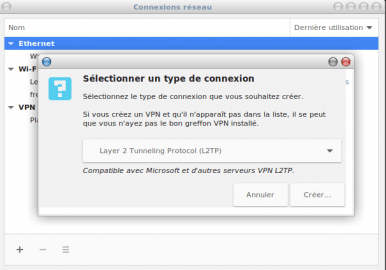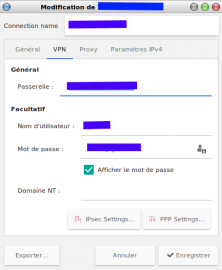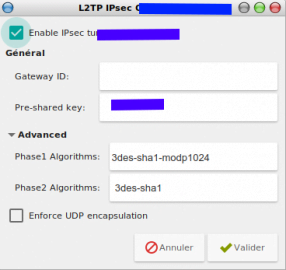Sous Linux, la création d’une connexion VPN est parfois fastidieuse car (administration oblige) il y a souvent beaucoup plus d’options que sur les autres OS.
Ceci est en particulier vrai pour le format L2TP (et j’ai un peu ramé sur le sujet 😉 )
Or en fait c’est très simple : pour faire fonctionner un VPN L2TP sous Linux (Ubuntu et dérivées – Debian – Manjaro et autres Arch Linux) :
Il nous faut un fournisseur VPN et les codes, bien sûr !
Puis il nous faut installer network-manager-l2tp et les dépendances dont xl2tpd – networkmanager-strongswan – strongswan (plus rapide à faire qu’à dire, vous allez voir)
Ubuntu et variantes :
sudo apt install network-manager-l2tp network-manager-l2tp-gnome
Manjaro et autres Arch :
gpg --recv-keys --keyserver hkp://pgp.mit.edu 49A7787EF8D3C039
yay -S networkmanager-l2tp
sudo pacman -S networkmanager-strongswan
Une fois tout ceci installé, allez dans le gestionnaire de réseaux et créez une nouvelle connexion en choisissant dans VPN,L2TP :
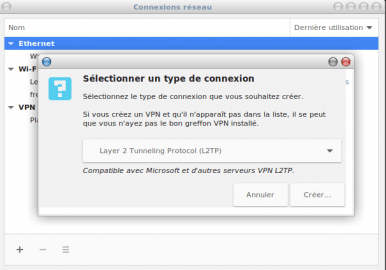
Là, Donnez un joli nom à votre connexion et entrez vos coordonnées (n’oubliez pas de cliquer sur le point d’interrogation à côté du mot de passe et de sélectionner « seulement pour cet utilisateur » (dans certains cas, si le mot de passe n’est pas retenu, choisissez « pour tous les utilisateurs ») :
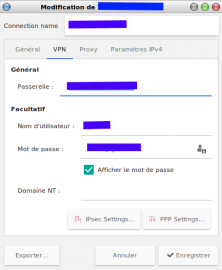
Puis cliquez en bas sur IPsec Settings
Sur Pre-Shared Key renseignez votre clef
Et dans advanced ajoutez :
Phase1 algorithm : 3des-sha1-modp1024
Phase2 algorithm : 3des-sha1
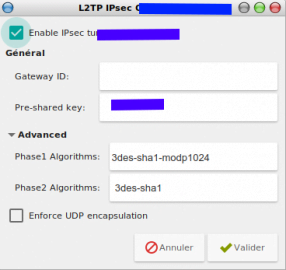
Voilà !
Il ne vous suffit plus que d’aller dans votre barre de tâches sur l’icone réseau et d’un clic gauche, sélectionner votre réseau VPN.
Comme vous voyez, ce n’est pas compliqué ! 🙂
Quand on utilise un VPN, il est tout à fait judicieux de vérifier son efficacité : si il a des fuites, il perd tout intérêt !
Pour cela visitez https://ipleak.net/
Si ipleak vous révèle une fuite ipv6 (c’est à dire trouve votre adresse ipv6), ne vous affolez pas et ne jetez pas votre VPN par la fenêtre : en principe, il suffit de désactiver l’ipv6, ce qui n’est toujours pas handicapant et est réversible.
Si vous cherchez un fournisseur de VPN, voici celui de l’hébergeur de l’almanet : VPN – PlanetHoster
Un jeune site que j'aime bien, la ferrari du T-shirt ...bio en plus : GoudronBlanc